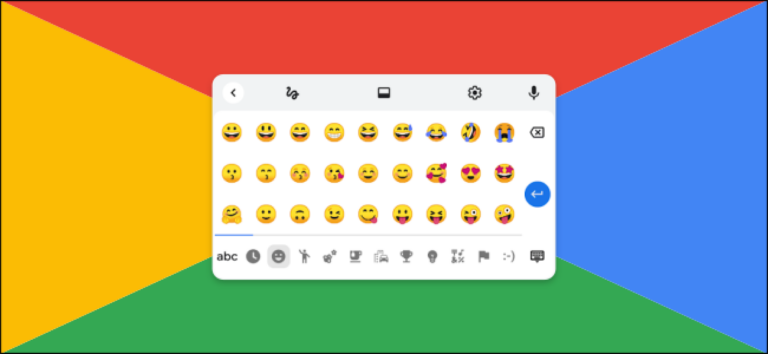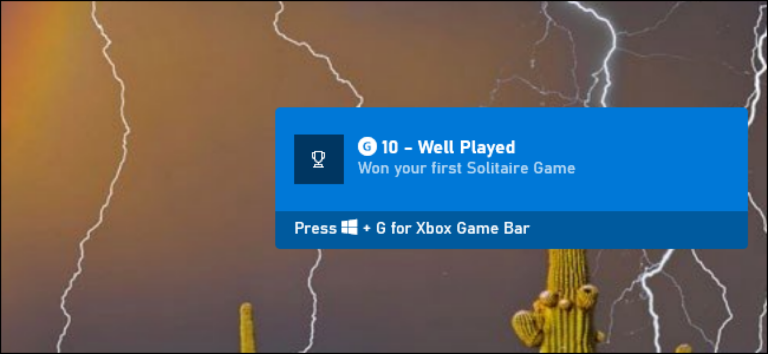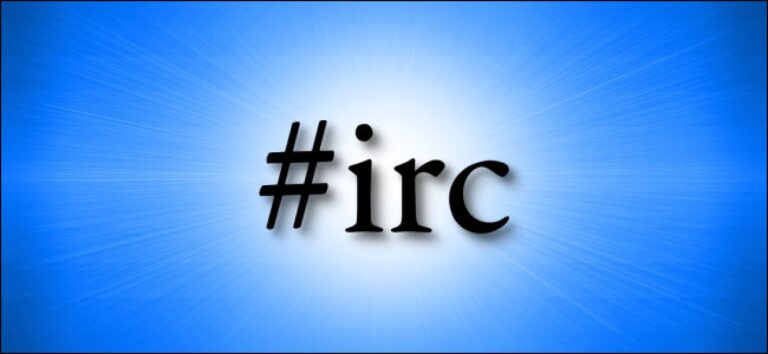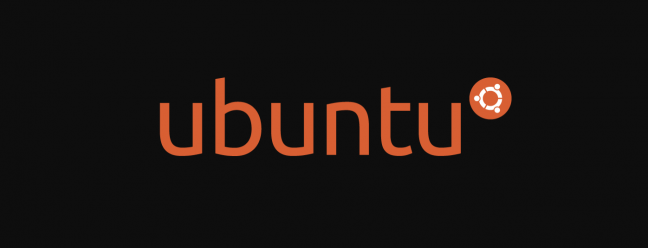Как сделать шаблон бумаги с точечной сеткой в Microsoft Word

От маркированных журналов для личного планирования до миллиметровой бумаги для разработки сложных математических диаграмм, бумага с точечной сеткой имеет множество применений. Однако, если у вас их нет под рукой, вы можете создать бумажный шаблон с точечной сеткой в Microsoft Word.
Word позволяет легко создавать шаблоны для всех типов документов. После того, как вы создадите бумажный шаблон с точечной сеткой, вы можете повторно использовать, распечатать или поделиться им.
СВЯЗАННЫЙ: Как создать шаблон в Microsoft Word
Установка фона документа с точечной сеткой в Microsoft Word
Программы для Windows, мобильные приложения, игры - ВСЁ БЕСПЛАТНО, в нашем закрытом телеграмм канале - Подписывайтесь:)
Для начала просто откройте новый документ Microsoft Word. Щелкните «Дизайн»> «Цвет страницы» на ленте, а затем выберите «Эффекты заливки» в раскрывающемся меню.

Щелкните «Узор», чтобы увидеть различные узоры, которые можно применить в качестве фона для документа.
Чтобы создать эффект точечной сетки, выберите «Пунктирная сетка» или «Большая сетка» во втором ряду. Как следует из названий, они покроют фон вашего документа точками или линиями в сетке.

Вы также можете выбрать цвет для шаблона точечной сетки. Для этого просто нажмите «Передний план», а затем выберите цвет в раскрывающемся меню.

Когда вы будете довольны своими настройками, нажмите «ОК» для сохранения. Это применит изменения к вашему документу, и узор заливки точечной сетки будет отображаться на каждой последующей странице.

Вы можете добавлять новые страницы или вносить дополнительные изменения в свой шаблон, например добавлять верхний или нижний колонтитул с вашим именем или фирменным знаком компании.
СВЯЗАННЫЙ: Как добавить верхний или нижний колонтитул в документ Word
Сохранение бумажного шаблона с точечной сеткой
Вы можете сохранить свой шаблон как документ или шаблон Word или как PDF-файл.
Для этого щелкните на ленте Файл> Сохранить как> Обзор.

Вы можете выбрать, как вы хотите сохранить файл, в раскрывающемся меню «Тип файла». Чтобы сохранить его как обычный файл Word, выберите «Документ Word (* .docx)».
Чтобы создать PDF-файл из вашего шаблона, выберите вместо него «PDF (* .pdf)». Если вы предпочитаете сохранить файл как стандартный шаблон Word, который можно использовать повторно, выберите «Шаблон Word (* .dotx)».

Сделав выбор, нажмите «Сохранить».
Программы для Windows, мобильные приложения, игры - ВСЁ БЕСПЛАТНО, в нашем закрытом телеграмм канале - Подписывайтесь:)